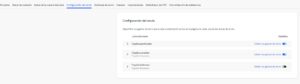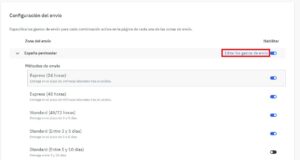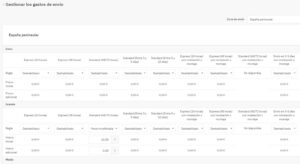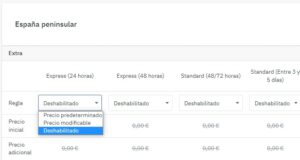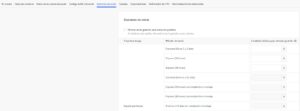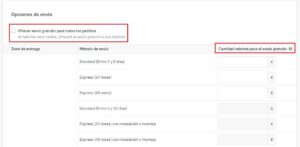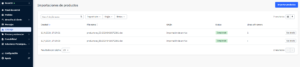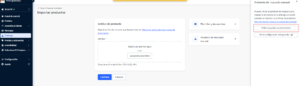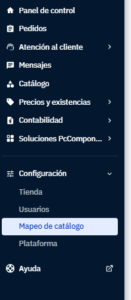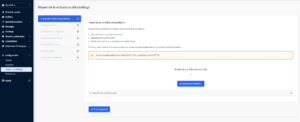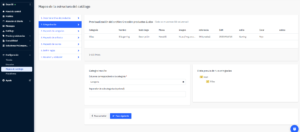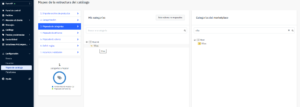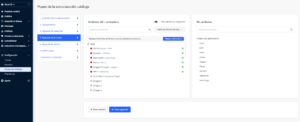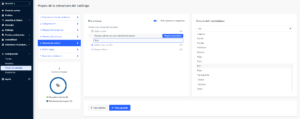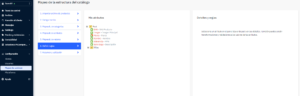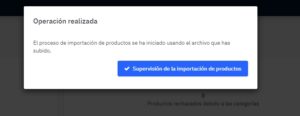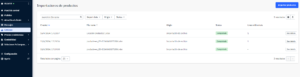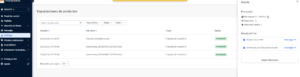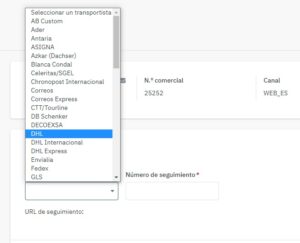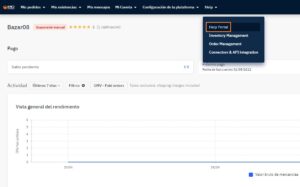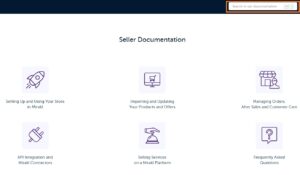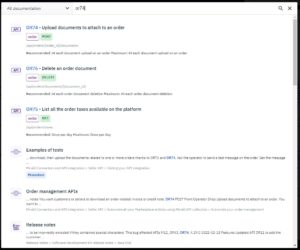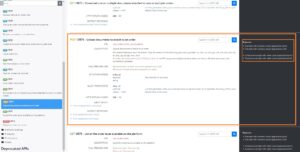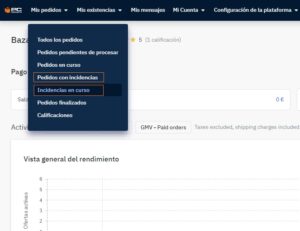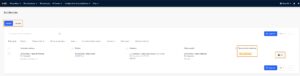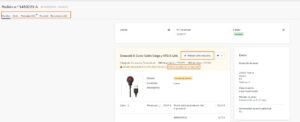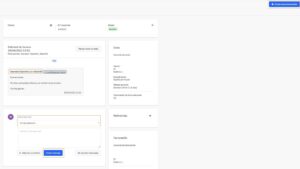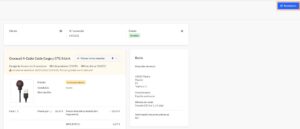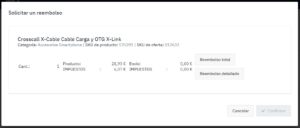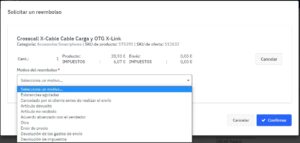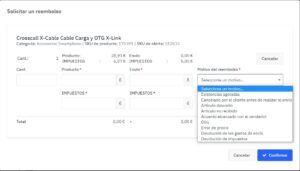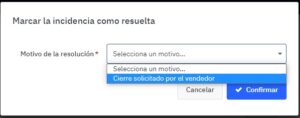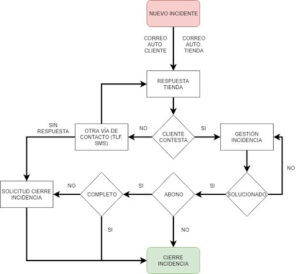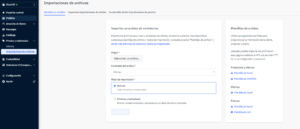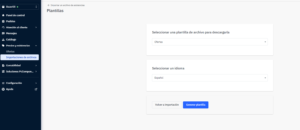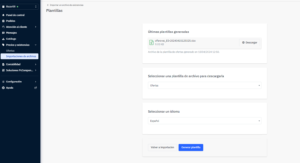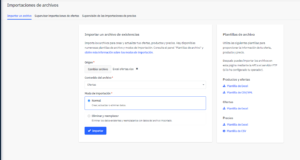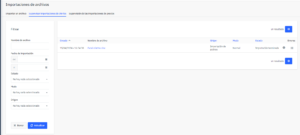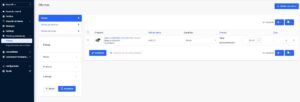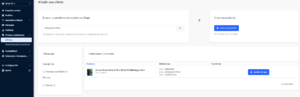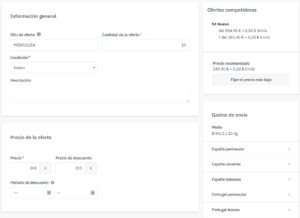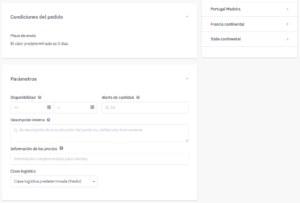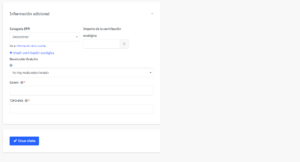Aquí os indicaremos los criterios de calidad general que debéis seguir para una buena optimización de vuestra cuenta. De esta manera, no solo los clientes os verán como una tienda ejemplar, sino que os podrá beneficiar en ventas y visibilidad:
- Cuando un cliente os escriba un mensaje, sea por una incidencia o no, responded siempre en un plazo máximo de 24 horas laborales. Os recordamos que, si una respuesta no requiere de más contestaciones, puede marcarse como que no requiere respuesta.
- Las respuestas deben de ser siempre en el idioma en el que se encuentra el canal de venta. Puede ser castellano, o portugués si vendéis en Portugal.
- Recordad que nuestra hora de corte son las 20 horas, por lo que, si ofrecéis envíos 24 horas, debéis gestionar los pedidos que os entren antes de esa hora para su entrega al siguiente día laboral.
- A la hora de seleccionar un transportista, elegid uno de la lista, no seleccionéis “Otros”. Si trabajáis con una agencia que no está en la lista, comunicádselo a vuestro Account Manager.
- Añadid siempre un tracking de seguimiento para que el cliente sepa, cuando quiera consultarlo, dónde está su pedido.
- Siempre tendréis que añadir la factura correspondiente a cada pedido, aunque el cliente no la haya pedido. Si no os facilitaran sus datos, haced una factura simplificada.
- Las facturas no deben adjuntarse como “Archivo adjunto”. Se debe compartir desde la pestaña “Documentos” del pedido, a través del botón “Añadir”.
- Evitad caer en roturas de stock. Para ello, os aconsejamos disponer de un stock mínimo de seguridad. Además, os recordamos que podéis configurar una alerta para que la plataforma os avise cuando lleguéis a determinada cantidad de un artículo. Podéis ver cómo, en el apartado “Enséñame” en “Ofertas” y CREACIÓN DE OFERTAS MANUALMENTE y CREACIÓN DE OFERTAS POR FICHERO.
- Recordatorio: Si podéis, antes de rechazar un pedido, ofreced al cliente una alternativa que pueda satisfacerle. En muchas ocasiones los clientes se conforman y se evita su descontento.
- Os aconsejamos que sincronicéis vuestro stock mediante fichero y no manualmente. De esta forma, gestionaréis de forma rápida y efectiva vuestro catálogo. Para cualquier duda, consultad en el apartado “Enséñame” en “Ofertas” y “CREACIÓN DE OFERTAS POR FICHERO”.
- Utilizad el método de sincronización por “Reemplazo” solo cuando sea necesario. No lo utilicéis para sincronizar de forma continua grandes cantidades de stock. Este método puede saturar el sistema, ya que elimina todos vuestros artículos no incluidos en el fichero, y añade todos los que pongáis desde cero. Por ello, os aconsejamos utilizar el método “Normal”. Para cualquier duda, consultad en el apartado “Enséñame” en “Ofertas” y “CREACIÓN DE OFERTAS POR FICHERO”.
- Estáis obligados a recoger los aparatos electrónicos antiguos equivalentes al comprado siempre que el cliente os lo solicite. Tal y como indica la ley: “En cuanto a la recogida separada de RAEE por los distribuidores, éstos deberán garantizar en el momento del suministro del nuevo producto la recogida de un RAEE equivalente al aparato que se compra, tal y como ya obligaba la Directiva 2002/96/CE del Parlamento Europeo y del Consejo, de 27 de enero, y el anterior real decreto”.